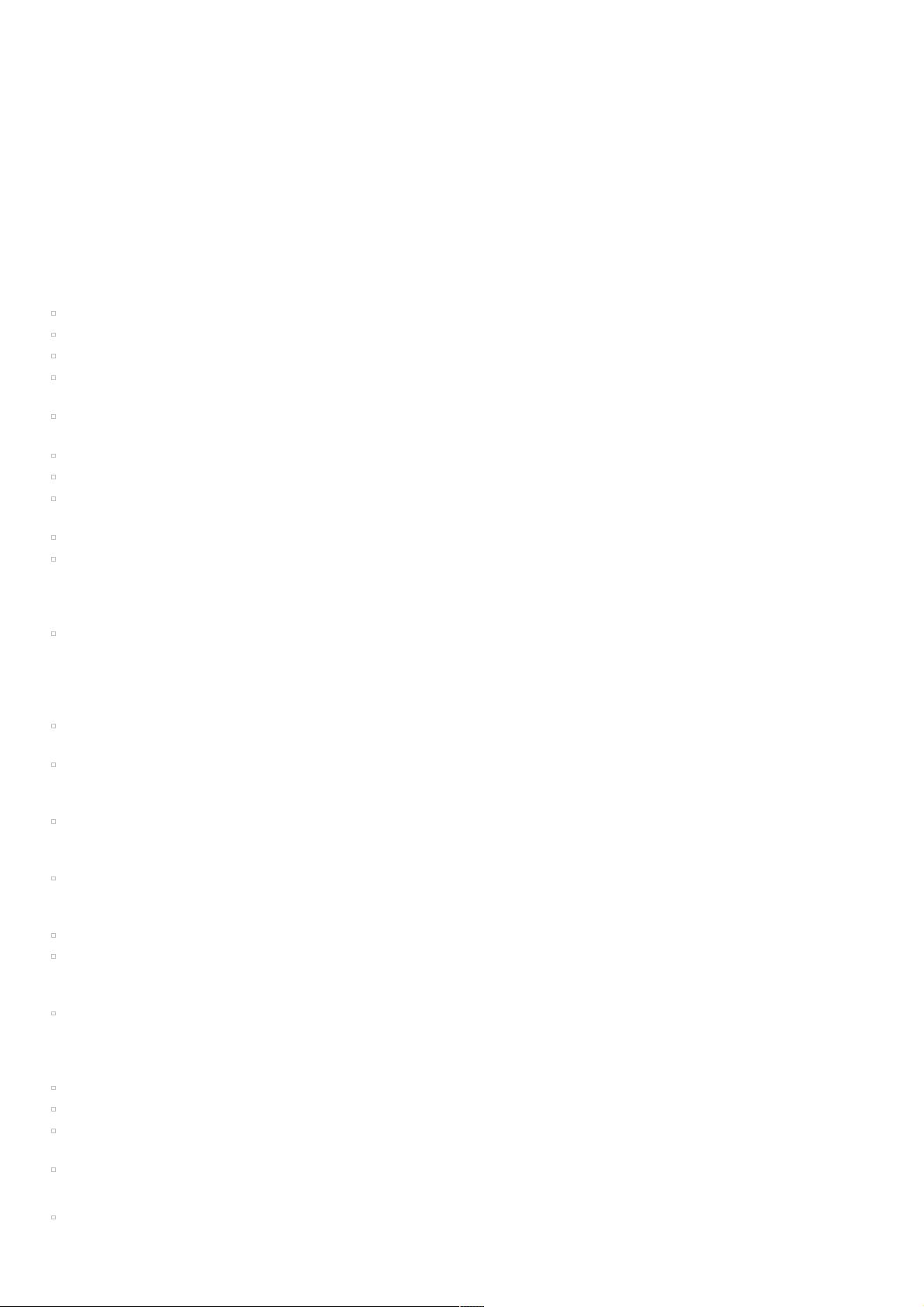Windows XP下IIS+PHP5+MySQL5+ZendOptimizer+phpmyadmin配置教程
101 浏览量
更新于2024-08-29
收藏 109KB PDF 举报
本文主要介绍了如何在Windows XP环境下配置IIS、PHP、MySQL以及相关的工具,如phpMyAdmin和ZendOptimizer。配置过程包括了IIS的安装、MySQL的安装及配置,以及phpMyAdmin和ZendOptimizer的安装步骤。
**IIS安装**
1. 将Windows XP SP2安装光盘放入光驱。
2. 通过控制面板进入“添加或删除程序”,选择“添加/删除Windows组件”。
3. 在“Windows组件向导”中勾选“Internet信息服务(IIS)”并点击“下一步”。
4. 完成文件复制后,安装结束。
5. 浏览器访问http://localhost,显示默认页面,表示IIS安装成功。
**MySQL安装**
1. 运行MySQL的安装包。
2. 选择安装类型,通常选择“Typical”(典型安装),也可以选择“Custom”(自定义安装)来改变路径,但路径中不能包含中文。
3. 开始安装过程,跳过注册。
4. 可以立即配置MySQL,或者稍后通过“configuration wizard”进行配置。
5. 选择“Detailed Configuration”(详细配置)并继续。
6. 根据需求选择服务器类型,如开发服务器、普通Web服务器或专用MySQL服务器。
7. 选择数据库用途,通常选择多功能用途以支持多种存储引擎。
8. 设置InnoDB数据存放位置,默认即可,需要修改可在安装后更改my.ini中的datadir。
9. 选择MySQL的最大并发连接数,一般选择最小值20个并发连接。
10. 决定是否启动网络链接。
**PHP配置**
1. 解压缩PHP5.2.1.zip文件到合适的位置。
2. 配置php.ini,修改相关设置,如extension_dir指向PHP扩展目录。
3. 将PHP的可执行文件(如php-cgi.exe)添加到IIS的ISAPI筛选器或FastCGI扩展。
**MySQL配置**
1. 创建MySQL服务,设置用户名和密码。
2. 初始化数据库,创建root用户的默认密码。
3. 配置权限和安全设置,如修改root用户的密码。
**ZendOptimizer安装**
1. 安装ZendOptimizer-3.2.6,确保其与PHP版本兼容。
2. 配置php.ini,添加ZendOptimizer的相关设置。
**phpMyAdmin安装**
1. 解压缩phpMyAdmin2.10.0.2,将其放在Web服务器可访问的目录下。
2. 修改config.inc.php文件,配置数据库连接信息。
通过以上步骤,一个基础的IIS + PHP + MySQL环境就配置完成了,可以用于开发和测试Web应用程序,同时使用phpMyAdmin进行数据库管理,而ZendOptimizer则提供了对PHP代码的优化支持。
117 浏览量
2016-03-15 上传
2010-08-11 上传
2010-05-17 上传
2010-05-26 上传
2010-12-27 上传
点击了解资源详情
点击了解资源详情
点击了解资源详情
weixin_38740328
- 粉丝: 4
- 资源: 863
最新资源
- Aspose资源包:转PDF无水印学习工具
- Go语言控制台输入输出操作教程
- 红外遥控报警器原理及应用详解下载
- 控制卷筒纸侧面位置的先进装置技术解析
- 易语言加解密例程源码详解与实践
- SpringMVC客户管理系统:Hibernate与Bootstrap集成实践
- 深入理解JavaScript Set与WeakSet的使用
- 深入解析接收存储及发送装置的广播技术方法
- zyString模块1.0源码公开-易语言编程利器
- Android记分板UI设计:SimpleScoreboard的简洁与高效
- 量子网格列设置存储组件:开源解决方案
- 全面技术源码合集:CcVita Php Check v1.1
- 中军创易语言抢购软件:付款功能解析
- Python手动实现图像滤波教程
- MATLAB源代码实现基于DFT的量子传输分析
- 开源程序Hukoch.exe:简化食谱管理与导入功能